发布时间:2022-04-29 16: 11: 34
CrossOver是一款优秀的MacOS和Windows跨系统兼容软件,为Mac用户使用双系统应用和文件提供了更为安全、便捷的通路。如果是对CrossOver基础功能还不太了解的萌新用户,不要错过小编为大家搜集汇总的相关资讯。今天要分享的主题内容是:CrossOver思源黑体怎么装,以及CrossOver怎么安装字体的其它路径。
一、CrossOver思源黑体怎么装
CrossOver的字体安装和应用程序安装是同样的操作流程,点击运行CrossOver即可在软件内,一键安装海量兼容的Windows应用程序、字体和工具等:
1)打开CrossOver应用,点击软件界面下方的“安装Windows应用程序”按钮;
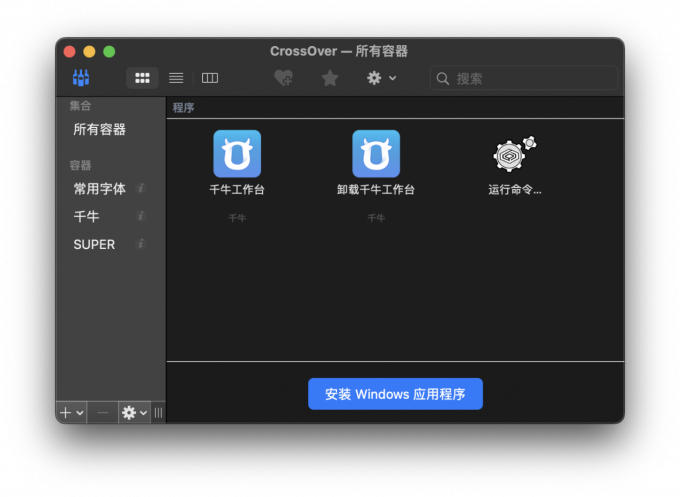
2)在搜索框中输入“思源黑体”,选择需要安装的字体版本后点击界面右下的“继续”按钮;
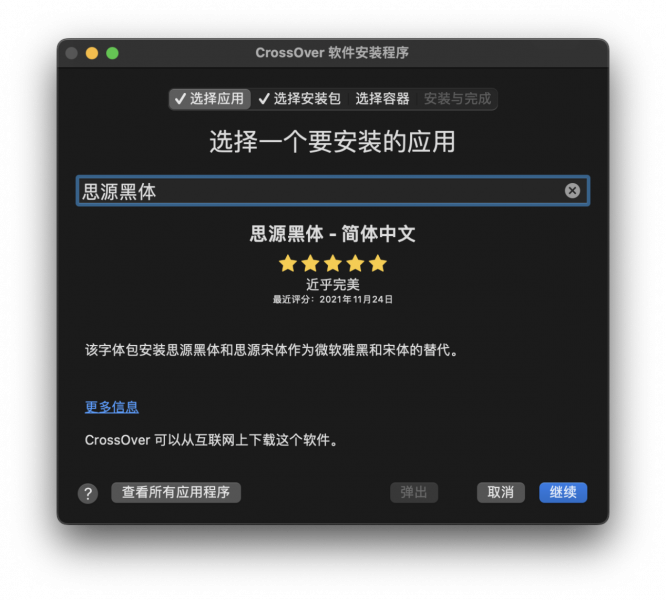
3)为字体选择一个可以兼容的“目标容器”,点击窗口右下角的“继续”按钮;
4)点击“安装”即可等待程序自动运行,完成思源黑体的下载和安装。
5)如有需要对文件名称及存储路径进行修改。点击界面左下角“修改安装选项”按钮即可操作。
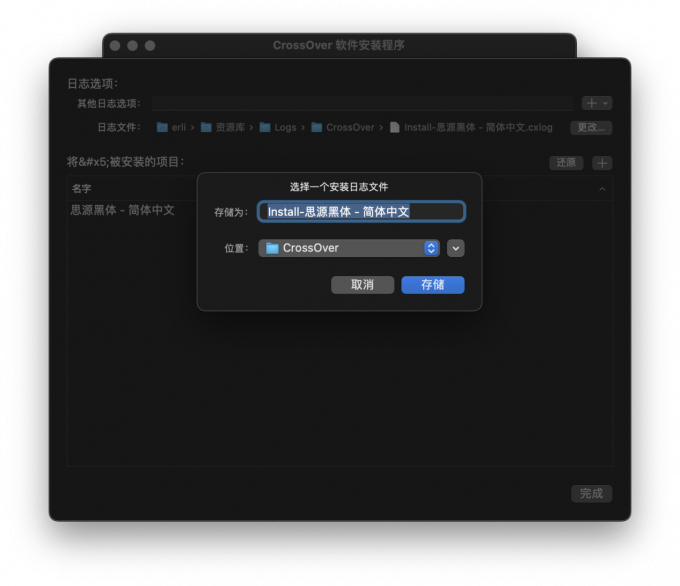
二、CrossOver怎么安装字体
除了通过 CrossOver 软件中心安装字体,我们还可手动复制字体文件到CrossOver的相应字体存储目录来进行字体安装:
1)运行“终端”应用,输入“`open ~/Library/Application\ Support/CrossOver/Bottles/`”程序指令代码,点击回车键进入CrossOver的字体容器;
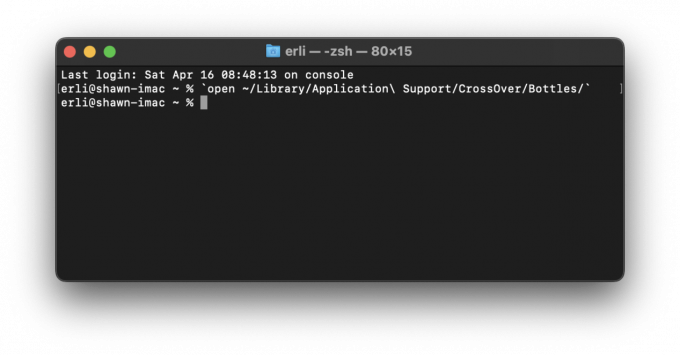
2)将需要的字体文件复制粘贴到对应容器的“drive_c/windows/Fonts/”字体文件夹,即可完成字体安装。
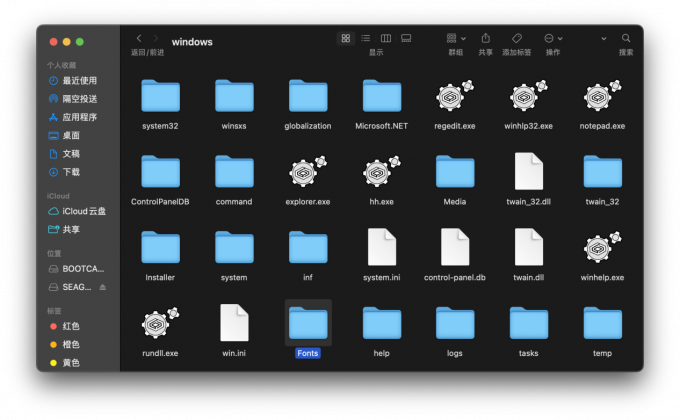
三、通过CrossOver安装应用程序的优势
使用CrossOver安装应用程序,无需在网络上搜索多款应用软件及购买使用授权,在内置软件库即可一键下载、安装常用Windows应用,节省用户大量时间精力。
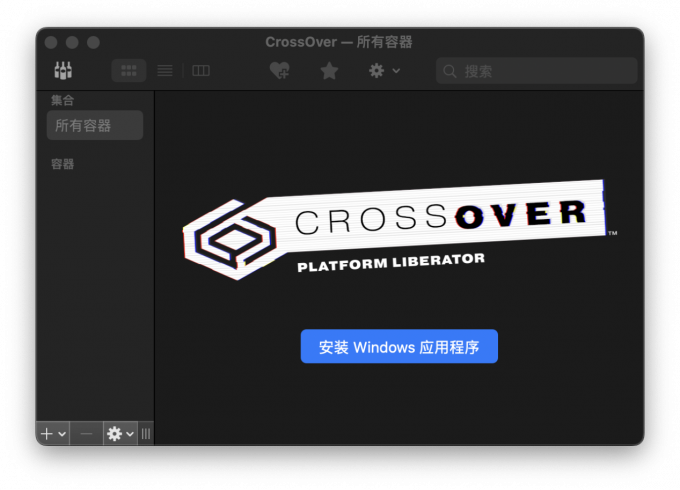
1)正版软件资源:CrossOver拥有丰富的Windows内置应用,无需另外购买授权许可即可一键下载安装和使用,让用户减少不必要的开支和安全地使用正版软件资源;
2)无缝操作使用:所有安装的Windows应用都可以在启动台或Dock栏启用,就像Mac原生系统软件一样便捷;
3)跨平台文件互通:不用为了运行一个Windows分区来回切换操作系统,即可障碍访问、编辑和使用Mac的Windows分区文件。
四、小结
经过上述CrossOver的相关资讯洗礼,相信大家已经对CrossOver有了新的认识。不会被CrossOver思源黑体怎么装,CrossOver怎么安装字体的具体操作程序困扰了。通过“安装应用程序”功能和复制字体到对应容器的字体文件夹,都可以方便、快捷地安装常用字体。CrossOver让双系统兼容更加省钱、省时、省力,如果对这款高性价比软件感兴趣,前往中文官网可免费下载试用。
展开阅读全文
︾